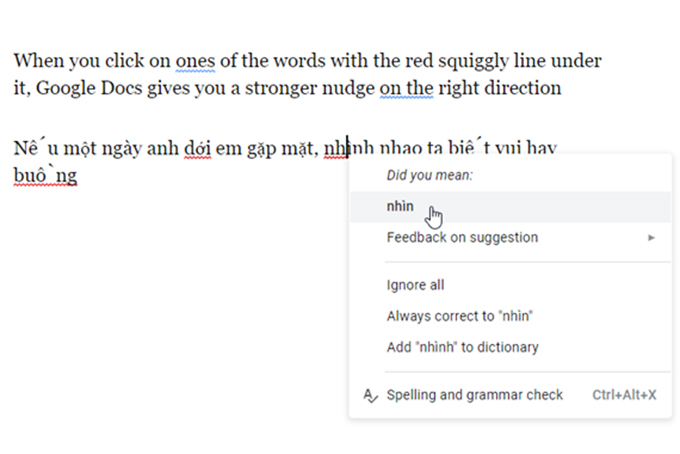
Google Docs là một dịch vụ soạn thảo văn bản trực tuyến quen thuộc, vậy làm cách nào để có thể kiểm tra các lỗi chính tả gặp phải khi làm việc với dịch vụ này?
Google Docs là một dịch vụ soạn thảo văn bản trực tuyến quen thuộc, vậy làm cách nào để có thể kiểm tra các lỗi chính tả gặp phải khi làm việc với dịch vụ này?
Khi bạn soạn thảo văn bản với Google Docs, tất cả nội dung bạn nhập đều được rà soát theo thời gian thực nên việc phát hiện lỗi chính tả và ngữ pháp sẽ vô cùng nhanh chóng. Nếu bạn gõ sai chính tả thì ngay dưới từ đang bị sai sẽ xuất hiện một đường gạch chân hình răng cưa màu đỏ, hoặc sai ngữ pháp câu cú thì sẽ xuất hiện đường răng cưa màu xanh dương. Lúc này bạn sẽ có hai cách để kiểm tra và khắc phục chúng.
Kiểm tra và sửa lỗi từng từ đơn
Cách kiểm tra này sẽ hữu ích trong trường hợp bạn đang nhập văn bản thủ công, khi bạn gõ sai chính tả hoặc ngữ pháp thì lập tức từ sai sẽ được đánh dấu bằng đường răng cưa giúp bạn dễ nhận biết.
Lúc này bạn nhấp phải vào từ đang bị đánh dấu sai, Google Docs sẽ gợi ý cho bạn từ đúng ngay bên dưới dòng Consider changing to hoặc Did you mean. Bạn chỉ việc bấm chọn vào từ đúng được gợi ý để thay thế cho từ sai.
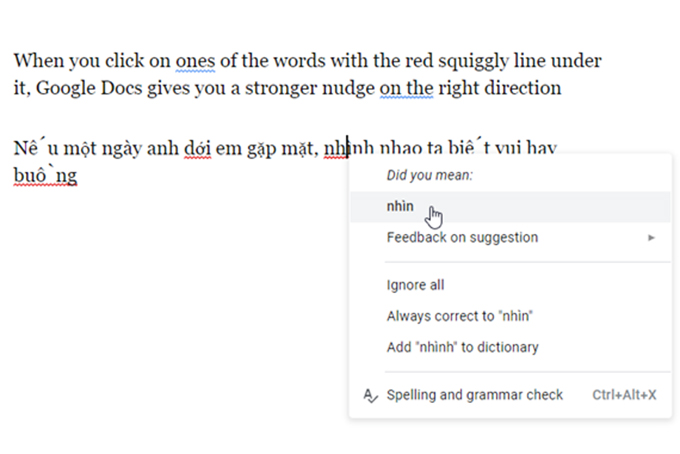
Thao tác kiểm tra từng từ sai đơn lẻ |
Kiểm tra và sửa lỗi một đoạn văn bản
Khi bạn copy và paste một đoạn văn bản dài từ một nguồn khác đôi lúc sẽ gặp lỗi chính tả hoặc ngữ pháp, nhưng bạn không thể ngồi chọn từng từ để sửa lỗi. Lúc này tính năng Spelling and grammar check sẽ hữu hiệu, thực hiện theo hướng dẫn dưới đây để sửa lỗi.

Thao tác kiểm tra toàn bộ lỗi chính tả và ngữ pháp trong văn bản |
Tại giao diện soạn thảo, bấm vào menu Tools > chọn Spelling and grammar > Spelling and grammar check (hoặc bấm tổ hợp phím tắt Ctrl+Alt+X).
Lúc này bên phải giao diện sẽ xuất hiện hộp thoại gợi ý các từ đúng để thay thế cho từ sai, bạn chỉ việc bấm Accept để Google tự động sửa lỗi. Nếu bạn bỏ qua từ bị sai đó thì chỉ việc bấm Ignore.
Theo thanhnien



![[Video] Khánh Hòa điểm đến hàng đầu khu vực Đông Nam Á](/file/e7837c02857c8ca30185a8c39b582c03/012026/youtube.00_13_46_07.still011_20260115094715.jpg?width=500&height=-&type=resize)



